 2贵州省建筑市场监管与诚信信息一体化工作平台企业业务申报操作手册1.docx
2贵州省建筑市场监管与诚信信息一体化工作平台企业业务申报操作手册1.docx
- 文档编号:9139794
- 上传时间:2023-02-03
- 格式:DOCX
- 页数:41
- 大小:3.69MB
2贵州省建筑市场监管与诚信信息一体化工作平台企业业务申报操作手册1.docx
《2贵州省建筑市场监管与诚信信息一体化工作平台企业业务申报操作手册1.docx》由会员分享,可在线阅读,更多相关《2贵州省建筑市场监管与诚信信息一体化工作平台企业业务申报操作手册1.docx(41页珍藏版)》请在冰豆网上搜索。
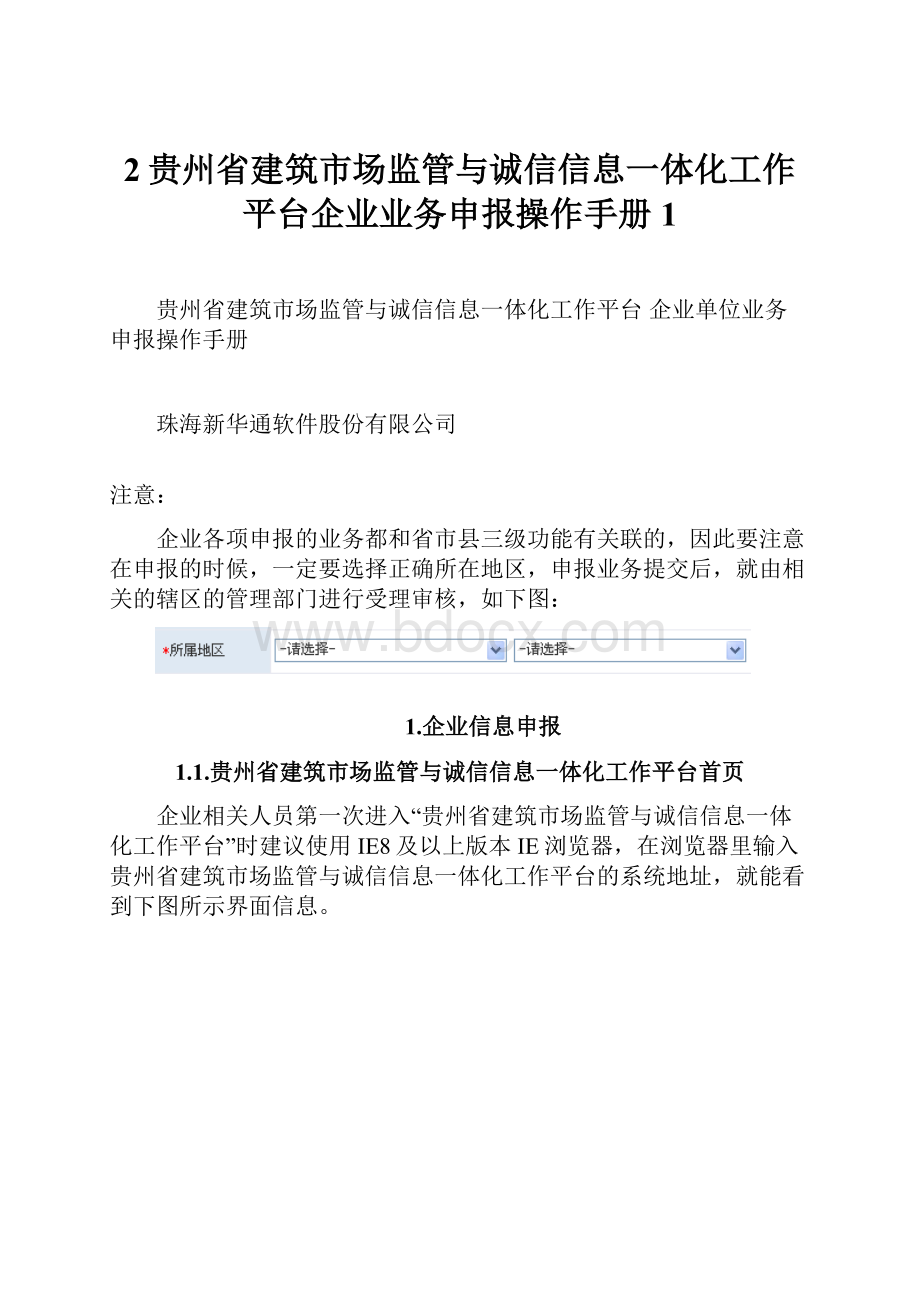
2贵州省建筑市场监管与诚信信息一体化工作平台企业业务申报操作手册1
贵州省建筑市场监管与诚信信息一体化工作平台企业单位业务申报操作手册
珠海新华通软件股份有限公司
注意:
企业各项申报的业务都和省市县三级功能有关联的,因此要注意在申报的时候,一定要选择正确所在地区,申报业务提交后,就由相关的辖区的管理部门进行受理审核,如下图:
1.企业信息申报
1.1.贵州省建筑市场监管与诚信信息一体化工作平台首页
企业相关人员第一次进入“贵州省建筑市场监管与诚信信息一体化工作平台”时建议使用IE8及以上版本IE浏览器,在浏览器里输入贵州省建筑市场监管与诚信信息一体化工作平台的系统地址,就能看到下图所示界面信息。
1.2.企业基本信息申报
当企业相关人员进入到“贵州省建筑市场监管与诚信信息一体化工作平台”在用户登录窗口的右方找到【企业注册】这个按钮,然后点击它就会弹出下图所示注册人员登记,如下图:
输入姓名、手机号码和电子邮箱,点击【下一步】按钮,进行企业类型选择界面,如下图:
这里可以按照自己企业的实际情况,进行选择,比如你是施工单位,就选择施工单位即可,填写完这些信息后就可以点击【下一步】这个按钮,进入【基本信息填写】,如下图:
企业需要补充完善的企业基本信息情况。
注意:
所有界面填写内容前面有红色“※”的都是必填项,否则提交不了。
1.3.企业资质录入
当以上企业基本信息填写完整,点击【下一步】,跳转到资质证书登记页面,如下图:
点击【新增】按钮,如下图:
这里企业可以根据自己实际情况进行补充自己企业的现有资质基本信息,然后点击【保存】按钮保存当前填写的数据。
然后点击【详细信息】选项框,填写资质证书详细信息,如下图:
点击【新增】按钮,填写资质证书的详细信息,点击保存按钮
返回资质证书的主界面,点击【下一步】按钮,进行企业人员登记
1.4.人员信息录入
这里企业相关人员点击【新增】按钮,可以根据自己实际情况进行补充自己企业人员的现有资质信息,然后点击【保存】按钮保存当前填写的数据,如下图所示。
1.5.企业基本信息申报提交
当企业相关人员,填写完成所有的基本信息,企业资质信息,企业人员资质信息后,则可点击【完成】按钮,对自己所申报的企业信息提交到相关管理单位,提交后系统默认为已经审核通过,如下图所示:
当注册完成,会弹出一个提示,会告知操作者企业的帐号和密码,操作者需记下该帐号和密码,帐号一般是组织机构代码,而密码则是随机的。
1.6.企业登录
注意:
登录是使用KEY登录的,KEY登录也比较简单,这里不做介绍。
在登录界面,用户输入帐号,密码和验证码,点击登录按钮
我们会见到,企业中心的界面,如下图:
1.7.企业基本信息变更
当企业本身的一些信息,发生变化时,可以点击【企业基本信息变更申请】菜单,来申请自己需要变更的企业信息,选择变更的类型进行变更申请,如下图所示:
用户只需在高亮的文本框做修改,然后点击右上角的【保存】按钮即可。
1.8.资质证书新增和变更
企业资质可以新增多个,也可以进行变更,点击【企业基本信息申报】,点击【资质资格证书】,新增需点击【新增】按钮,变更则点击【编辑】按钮
1.9.人员信息新增和变更
当自己企业人员,离职或有新人入职时,可以点击“新增人员信息变更”菜单,需要代替离职人员的岗位,点击【企业基本信息申报】,点击【人员信息】,新增需点击【新增】按钮,变更则点击【编辑】按钮
2.信用管理
信用管理业务操作请看《信用管理模块操作手册》,这里不再赘述。
3.项目报建
建筑企业登录到企业中心,点击点击企业中心,点击项目报建菜单,点击项目报建登记,点击【新增】如下图:
输入项目报建的信息,点击【保存】按钮,点击【提交】按钮,正确提交项目报建记录。
4.施工图审申报
施工图审企业登录到系统平台,点击企业中心,找到“施工图审管理”菜单,按下图红色箭头所指向的位置,点击【新增】按钮的操作来对施工图审进行申报,(图1所示),录入(图2)所示界面的内容和上传施工图审申报所需的材料文件,以附件的方式上传到系统,(图3)所示。
录入完所有的信息之后,点击下方的【提交】按钮进行施工图审申报,提交到相关管理机构进行审查。
【图1】
【图2】
【图3】
注:
一个项目报建可以增加多个施工图审记录。
5.招投标管理
5.1.招投标报建备案登记
招投标单位人员登录到系统平台,点击企业中心,找到业务办理菜单“招投标管理——招投标报建备案登记”点击此菜单就会看到下面【图1】所示界面,再点击红色箭头所指向的【新增】按钮,会弹出一个对话框,招投标报建备案登记有“备案明细”,“单位明细”“招标文件明细”,“标段明细”,企业相关人员可以按照自己的实际情况进行填写对话框的内容【图2】所示,申报资料一定不能少,否则提交不了到相关审批科,【图3】所示。
中标通知书发放提交和登记是同样的操作步奏,这里要注意的就是在提交前一定要把评标报告用附件的方式传到系统了,具体操作【图4】所示。
【图1】
【图2】
【图3】
【图4】
5.2.中标通知发放
当招投标报建备案登记管理部门审核通过后,招投标企业用户就可以进行中标通知发放了
点击企业中心,找到业务办理菜单“招投标管理——中标通知发放”
点击【新增】按钮,如下图
首先选择项目报建的项目,然后再选择招投标通过的中标标段编号,填写中标通知的基本信息,评标报告附件一并传上,点击【保存】或者【提交】按钮,提交到行政部门进行审核。
6.合同备案申请
合同备案申请有勘察合同备案、设计合同备案、施工合同备案和监理合同备案,其中勘察合同备案、设计合同备案和监理合同备案所提交的信息是一样的,在企业中心点击【合同备案申请】,点击【勘察合同备案】,点击【新增】,如下图:
合同备案点击【保存】后,在管理系统只是一个查询功能,并不需要审核。
而施工合同备案则需管理系统审核。
在企业中心点击【合同备案申请】,点击【勘察合同备案】,点击【新增】,如下图:
选择工程名称,输入合同备案的基本信息,上传备案资料,点击【提交】,提交到管理部门进行审核。
7.质监站相关业务申报
施工单位人员进入企业中心,点击【质监站相关申报业务】,如下图:
7.1.不良行为认定书接收
不良行为认定书是质量监督站下发的不良行为认定书,如果企业确实有不良行为,不良行为认定书接收处会收到一条记录。
7.2.监督注册登记
施工单位人员登录到系统平台,点击企业中心,找到业务办理菜单“质监站相关业务申报”再找到“监督注册登记”点击此菜单就会看到下面【图1】所示界面,再点击【新增】按钮,会弹出一个对话框,监督注册登记,企业相关人员可以按照自己的实际情况进行填写对话框的内容【图2】所示,申报资料一定不能少,否则提交不了到相关审批科。
工程登记表首先要选择工程,然后选择该工程的中标标段
【图1】工程登记表
【图2】申报资料
7.3.监督通知书
企业相关人员点击“监督通知书”这里可以查看的到,质监站所下发的授监通知书,被分配的监督员,接收“监督通知书”详细请看下图所示。
7.4.分部工程验收通知
企业相关人员点击“分部工程验收通知”可以向监督站发出分部工程验收的申请,详细请看下图所示。
7.5.整改通知接收
企业相关人员点击“整改通知书接收”这里可以查看的到,质监站在施工现场检查时发现需要整改的问题描述,企业可以按照整改通知里的,存在问题描述,进行整改,详细请看下图所示。
点击【查看】按钮,如下图:
7.6.整改情况报告书
整改情况报告书,是整改通知接收的记录进行整改情况报告,填写信息完成,还需附件上传,提交后,整改通知接收的记录的状态会变成正常。
7.7.停工通知接收
企业相关人员点击“停工通知书接收”这里可以查看的到,质监站在施工现场检查时发现严重问题,需要停工处理,这时质监站会通过系统“停工通知”发出停工通知,企业可以按照停工通知里的,存在问题描述,进行整改,详细请看下图所示。
7.8.复工申请
当企业对质监站发出的整改问题和停工的问题,整改完成后,可以点击“复工申请”来进行工程复工的申请。
7.9.分户验收通知
企业相关人员点击“分户验收通知”可以向监督站发出分部工程验收的申请,详细请看下图所示。
7.10.工程质量竣工验收通知
企业相关人员点击“工程质量竣工验收通知”可以向监督站发出分部工程验收的申请,详细请看下图所示。
8.安监站相关业务申报
8.1.安全监督申报
相关单位人员登录到系统平台,点击企业中心,找到业务办理菜单“安监站相关业务申报”再找到“安全监督申报”点击此菜单就会看到所示界面。
8.2.安全隐患处理
企业相关人员可以点击“安全隐患处理”来处理安全监督站所下发的安全隐患整改内容,按照实际情况进行处理,对安全监督员下发的整改通知进行回复,输入整改内容,【图2】系统将会提交到安全监督站相关人员进行审核。
8.3.安全综合评定申请书
企业相关人员可以通过“安全综合评定申请书”来想安监站提出安全综合评定的申请,具体操作,如下图所示:
9.施工许可证申请
施工许可证需在质量监督进行注册和安全监督进行申报后,施工许可证才能进行申请,施工单位相关人员登录到系统平台,点击企业中心,找到业务办理菜单“施工许可证申请”点击此菜单就会看到下面【图1】所示界面,再点击红色箭头所指向的【新增】按钮,会弹出一个对话框,施工许可证申请信息有两部分组成,“施工许可申请表”和“申报资料”企业相关人员可以按照自己的实际情况进行填写对话框的内容【图2】所示,申报资料一定不能少,否则提交不了到相关审批科,【图3】所示。
(图1)
(图2)
(图3)
10.竣工备案管理
10.1.建设工程竣工验收备案申请
建设工程竣工验收备案,是在质量监督和安全监督完成之后,进行的业务操作。
进入企业中心,点击【竣工备案管理】,点击【建设工程竣工验收备案申请】,显示如下页面:
点击【新增】按钮,如下图:
选择工程编号,输入竣工备案的基本信息,特别是开工日期和竣工验收日期和上传备案资料附件,提交后通过管理系统审核并入工程库。
10.2.竣工结算文件备案
竣工结算文件备案,是在质量监督和安全监督完成之后,进行的业务操作。
进入企业中心,点击【竣工备案管理】,点击【竣工结算文件备案】,显示如下页面:
点击【新增】按钮,如下图:
选择工程编号,输入竣工备案的基本信息,上传备案资料附件,提交后通过管理系统审核并入工程库。
11.行政审批
11.1.安全许可证[新办]
企业中心点击【行政审批】,点击菜单【安全生产许可证新办】,企业的基本信息如下图:
选项框除了企业基本信息,还有安全生产许可证,企业负责人和三类人员。
企业基本信息主要的是所在地区、主项资质、资质证书编号和附件资料,如果企业还有其他资质的,还可以进行增项资质,一般主项资质只有一个。
主项资质必须满足人员配置要求,不满足的情况下不能提交。
当输入完成企业基本信息,人员配置后,还需选择安全生产许可证,点击保存后,方可提交到管理部门审核。
11.2.安全许可证[延期]
点击【行政审批】,点击菜单【安全生产许可证延期】,如下图:
安全生产许可证延期只能在距离有效期还有三个月的时间段内才能做延期申请!
11.3.安全许可证[变更]
点击【行政审批】,点击菜单【安全生产许可[变更]】,如下图:
选择变更的选项,输入变更为的内容,申请原因是必输入项,点击【提交】按钮,提交到行政单位进行审批。
11.4.安全许可证[查询]
安全许可证查询是查询许可证的延期和变更项,如下图:
11.5.三类人员[新办]
三类人员[新办]和安全生产许可证的三类人员增加是一样的,如果安全生产许可证已满足人员配置情况,又需增加人员,可以在三类人员[新办]进行增加人员,企业中心点击【行政审批】,点击菜单【安全生产许可证延期】,点击【新增】。
如下图:
人员的信息包括:
基本情况、工作情况、安全事故情况、教育培训情况等。
输入以上信息,点击【提交】,提交到该地区的行政部门进行审核。
11.6.三类人员[延期]
点击【行政审批】,再点击【三类人员[延期]】,再点击【选择人员】如下图:
弹出人员选择界面,选择人员,再点击【确认】按钮,生成延期记录。
然后再点击【编辑】按钮,如下图:
点击【提交】按钮即可,提交到该地区的行政单位进行审核。
11.7.三类人员[变更]
点击【行政审批】,再点击【三类人员[变更]】,再点击【选择人员】如下图:
弹出人员选择界面,选择人员,再点击【确认】按钮,生成变更记录。
然后再点击【编辑】按钮,如下图:
编辑人员的信息,点击【保存】和【提交】按钮。
提交到该地区的行政单位进行审核。
编辑人员的信息,点击【保存】和【提交】按钮。
提交到该地区的行政单位进行审核。
11.8.三类人员[调动]
三类人员[调动]是企业不满足人员配置的情况,需要从别的企业调入人员,调入人员要进行调动申请,经调出企业进行审核通过,才能调入人员。
企业中心点击【行政审批】,点击菜单【三类人员[调动]】,点击【选择人员】,如下图:
选择人员后点击【确认】,点击【提交】,提交到调出企业进行审核。
如下图:
记录状态是调入录入
如果是调出企业,三类人员[调动]会有一条调出请求的记录,如下图:
点击【编辑】,选择调出企业意见为同意,点击【提交】,三类人员调动成功。
11.9.三类人员[查询]
点击【行政审批】,再点击【三类人员[查询]】,如下图:
选项框有【新办】、【延期】、【变更】和【调动】四项,点击选项框,都会显示各自状态的记录。
12.建筑市场管理
施工企业登录企业中心,点击【建筑市场管理】,如下图:
12.1.最高投标现价备案
企业操作人员点击【最高投标现价备案】,再点击【新增】按钮,如下图:
首先选择工程名称,然后选择所属地区,其它信息等,再点击【备案涉及资料】,上传资料,点击【提交】,提交到监管平台进行审核。
12.2.施工特种作业人员考核申请
企业操作人员点击【施工特种作业人员考核申请】,再点击【新增】按钮,如下图
输入所有的申报信息,然后再点击【工作简历】,新增工作简历内容,最后点击【提交】,提交到监管平台进行审核。
12.3.施工特种作业人员培训申报
企业操作人员点击【施工特种作业人员培训审报】,再点击【新增】按钮,如下图:
输入所有的申报信息,然后再点击【工作简历】,新增工作简历内容,最后点击【提交】,提交到监管平台进行审核。
12.4.月度生产经营状况申报
企业操作人员点击【月度生产经营状况申报】,再点击【新增】按钮,如下图:
月度生产经营状况申报,是指针对单位月度的生产经营产值进行申报
求和关系:
填完以上资料后,点击【提交】,提交到监管平台进行审核。
12.5.年度生产经营状况申报
企业操作人员点击【年度生产经营状况申报】,再点击【新增】按钮,如下图:
选择单位,输入年度生产经营状况,然后点击【提交】,提交到监管平台进行审核。
13.工程
13.1.工程
建设企业登录企业中心,点击【工程】,点击【工程录入】,点击【新增】按钮,录入工程的信息,提交后录入平台的工程库。
13.2.在建工程实录
在建工程实录是华泰公司传过来的工程数据,直接编辑,完善一些工程上的信息,再提交,工程提交到【建筑工程备案】进行竣工备案。
- 配套讲稿:
如PPT文件的首页显示word图标,表示该PPT已包含配套word讲稿。双击word图标可打开word文档。
- 特殊限制:
部分文档作品中含有的国旗、国徽等图片,仅作为作品整体效果示例展示,禁止商用。设计者仅对作品中独创性部分享有著作权。
- 关 键 词:
- 贵州省 建筑 市场监管 诚信 信息 一体化 工作 平台 企业 业务 申报 操作手册
 冰豆网所有资源均是用户自行上传分享,仅供网友学习交流,未经上传用户书面授权,请勿作他用。
冰豆网所有资源均是用户自行上传分享,仅供网友学习交流,未经上传用户书面授权,请勿作他用。


 广东省普通高中学业水平考试数学科考试大纲Word文档下载推荐.docx
广东省普通高中学业水平考试数学科考试大纲Word文档下载推荐.docx
